【win10主机】访问virtualbox上【32位winXP系统虚拟机】上启动的项目
win10上创建虚拟网卡:
1,右键此电脑点击管理——设备管理器——网络适配器;
2,点左上角菜单栏的 操作——添加过时硬件;
3,点下一步
4,点安装我手动从列表选择的硬件(高级)M
5,点网络适配器
6,左侧点Microsoft,右侧点Microsoft KM-TEST环回适配器——点下一步就可以了(这里和Win7不一样Win7选的是Microsoft Loopback Adapter)
7,笔记本右下角网络图标,右键打开网络和internet设置选项---更改适配器选项,就会看到多出一个”以太网“虚拟网卡;

win10 虚拟网卡配置:
1,右键以太网2,打开属性--internet协议版本Ipv4属性,改自动获取地址为手动;
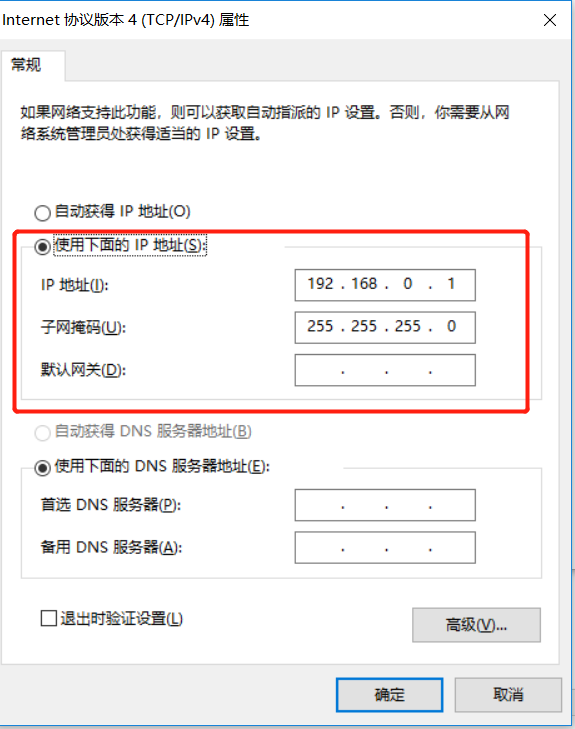
virtualbox上网络设置: 网络---桥接模式---选择Microsoft KM-TEST环回适配器
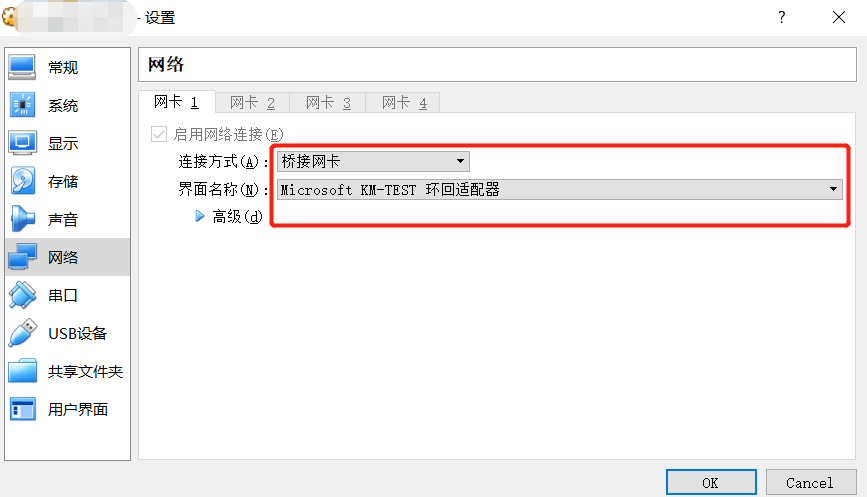
虚拟机网络设置: 打开我的电脑-网上邻居--查看网络连接,设置如下:

上述步骤可确保主机ping通虚拟机,但虚拟机ping主机时会因为主机上的防火墙而不通,为了让虚拟机ping通主机,要修改主机上的防火墙设置,步骤如下:
1,笔记本右下角网络图标,右键打开网络和internet设置选项---windows防火墙---高级设置,如图,点击1,打开设置项2;
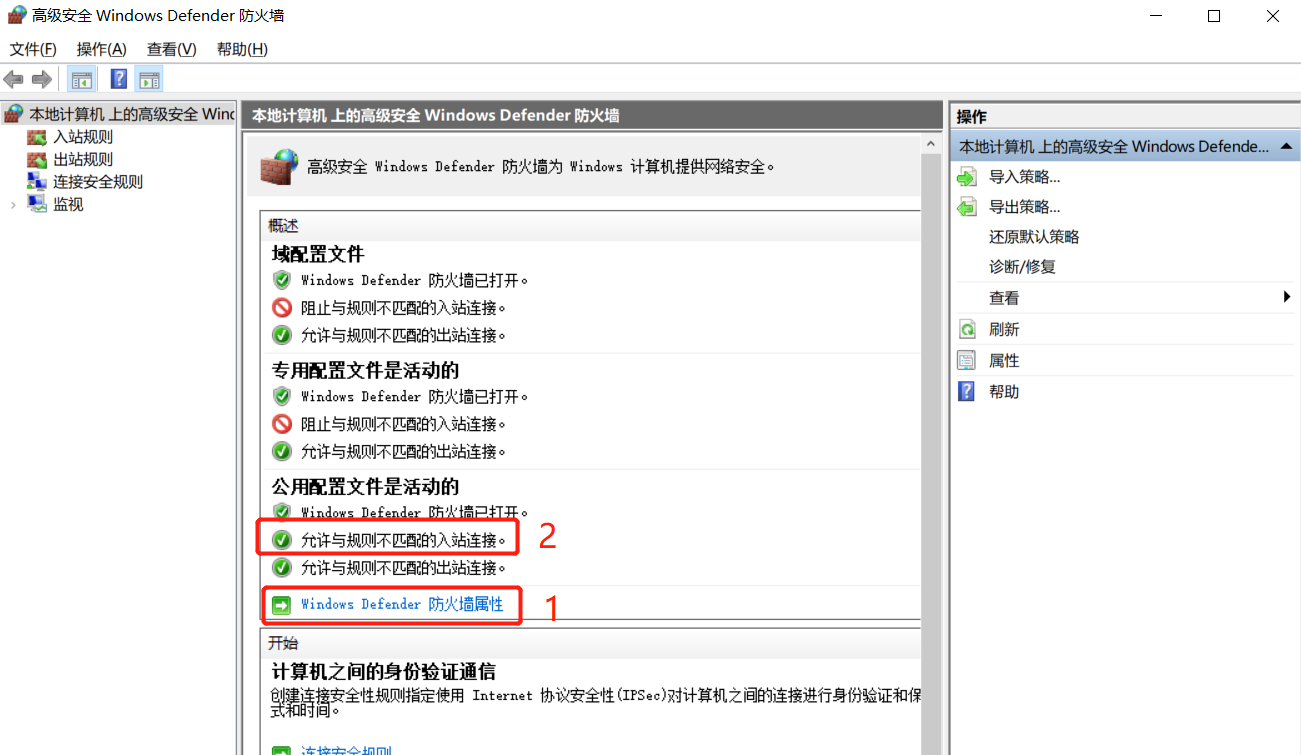
2,点击入站规则,如图,找到设置项2,双击启用,然后就可以保证在主机上防火墙开启的状态下,虚拟机ping通主机了。
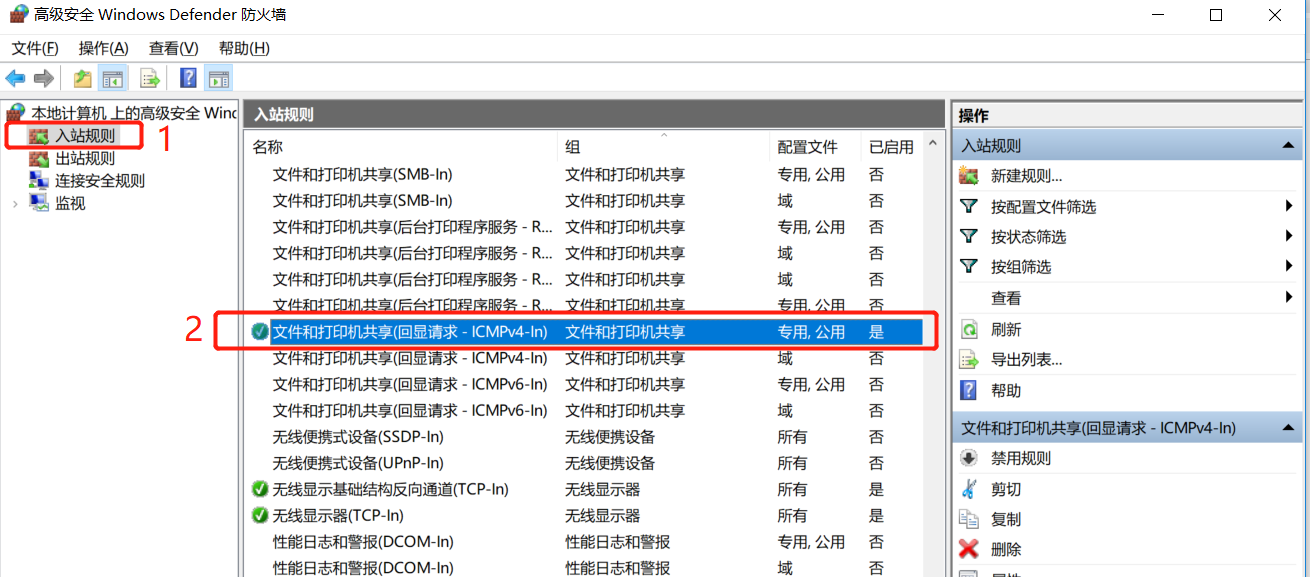
验证:
1,主机上ping虚拟机,cmd打开DOS命令窗口,输入 ping 192.168.0.112;
2,虚拟机上ping主机,cmd打开DOS命令窗口,输入 ping 192.168.0.1;
3,虚拟机上启动 tomcat,运行oa项目,主机浏览器输入地址:http://192.168.0.112:8080/oa/index
遗留问题:
1,主机可上外网,虚拟机连不上外网。百度说将 主机的网卡属性里设置 共享 就可以了,试了下失败了,下次再尝试解决。



